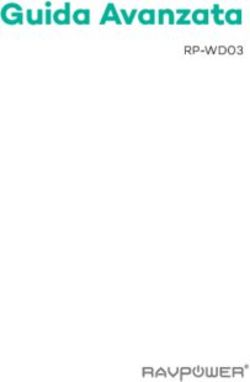TIM Protect Guida all'acquisto e all'attivazione del servizio TIM Protect per i clienti TIM con smartphone o tablet Android
←
→
Trascrizione del contenuto della pagina
Se il tuo browser non visualizza correttamente la pagina, ti preghiamo di leggere il contenuto della pagina quaggiù
TIM Protect
Guida all’acquisto e all’attivazione del
servizio TIM Protect per i clienti TIM
con smartphone o tablet Android
TIM Protect (Nov. 2015)INDICE
Cosa offre il servizio TIM Protect? ................................................................................................................. 3
1 Processo d’acquisto di un cliente Android c/o negozio TIM (offerte a valore aggiunto e come servizio
incluso) .......................................................................................................................................................... 4
1.1. Attivazione TIM Protect con offerta TIM College .............................................................................. 6
2 Attivazione ............................................................................................................................................... 7
3 Configurazione del pacchetto di sicurezza TIM Protect.......................................................................... 7
3.1 Protezione delle informazioni riservate del proprio telefono (Antifurto)............................................... 9
3.2 Protezione della navigazione Internet ................................................................................................. 13
3.3 Scansione virus .................................................................................................................................... 14
3.4 Navigazione sicura per i bambini (Controllo Genitori) ........................................................................ 16
3.5 Contatti sicuri....................................................................................................................................... 19
3.6 Funzionalità valutazione privacy applicazioni ..................................................................................... 20
4 Aggiornamento App TIM Protect e disinstallazione ............................................................................. 21
4.1 Modalità di aggiornamento ................................................................................................................ 211
4.2 Disinstallazione del prodotto dal dispositivo Android ........................................................................ 211
5 Accesso al portale di gestione licenze (per attivare TIM Protect sugli altri dispositivi mobili o fissi) .. 22
TIM Protect (Nov. 2015)
2 / 27Cosa offre il servizio TIM Protect?
Ovunque andiamo la nostra vita è connessa a Internet. Controlliamo le nostre e-mail, guardiamo
video su YouTube, chattiamo con gli amici e paghiamo le bollette in qualsiasi luogo ci troviamo. Ma
più utilizziamo i nostri dispositivi, più siamo esposti ai tentativi di truffa, abuso di informazioni
personali o furto d'identità.
Nel mondo di oggi non basta più la protezione limitata a un singolo dispositivo mobile o al computer.
TIM Protect offre la protezione di F-Secure, leader mondiale nell’ambito dei servizi di sicurezza
informatica, contro tutti i tipi di minacce e ti consente di navigare in Internet da qualsiasi dispositivo
smartphone, tablet, personal computer o Mac, in totale sicurezza. TIM Protect consente infatti di
controllare le pagine che stai visitando e se provi ad accedere a siti Web non sicuri (come i siti noti
di phishing e malware) vieni bloccato immediatamente. Il servizio è ottimizzato per offrire la miglior
esperienza di navigazione sui siti sicuri e ti protegge da tentativi di e-mail o SMS che rimandano, ad
esempio, a falsi siti bancari.
TIM Protect offre un ulteriore livello di sicurezza specifica per l'online banking sul tuo Personal
Computer (PC). In maniera visibile e tangibile - col “Controllo Connessione” - appare un banner per
indicare che la connessione al sito della banca è protetta. Una volta installato TIM Protect questa
funzionalità impedisce che vengano stabilite altre connessioni mentre ti trovi su un sito di e-banking,
in modo che nessuno possa rubare la tua sessione. Quando hai finito puoi chiudere in sicurezza il
banner di protezione che verrà avviato automaticamente la prossima volta che ne avrai bisogno.
TIM Protect rende Internet un luogo più sicuro anche per i tuoi figli. Tramite TIM Protect puoi
controllare i siti Web e le applicazioni a cui possono accedere i tuoi figli o il tempo che trascorrono
online e proteggere la loro privacy bloccando i numeri indesiderati e i messaggi di bullismo su
cellulari. La protezione dei tuoi figli con TIM Protect non si ferma qui: potrai sempre seguire tuo
figlio attraverso il servizio di geo-localizzazione.
TIM Protect ti permette inoltre di mettere al “sicuro” i tuoi dispositivi mobili. Attraverso i servizi di
geo-localizzazione e di allarme potrai infatti individuare il tuo smartphone o tablet se l’hai smarrito
o se ti è stato rubato. In caso di furto potrai anche decidere di cancellare da remoto tutti i tuoi dati
personali salvaguardando la tua privacy.
Per configurare TIM Protect ti basta semplicemente accedere tramite Internet al portale web:
https://protect.tim.it. L’accesso al portale ti consente anche di trasferire le licenze TIM Protect da
un dispositivo ad un altro.
TIM Protect (Nov. 2015)
3 / 271 Processo d’acquisto di un cliente Android c/o negozio
TIM (offerte a valore aggiunto e come servizio incluso)
TIM Protect è un servizio che si può semplicemente attivare recandosi presso un negozio TIM (o in
alternativa tramite l’accesso Internet al portale web: https://protect.tim.it) fornendo il proprio
numero di telefono (SIM smartphone Android) all’addetto del punto vendita. Dopodiché sarà
necessario verificare la corretta ricezione sul proprio smartphone di n. 3 differenti SMS:
il 1° con le indicazioni sull’attivazione del servizio TIM Protect
il 2° con le indicazione per la scelta del sistema operativo
il 3° con le indicazioni per effettuare il download dell’applicazione TIM Protect. Soltanto
dopo aver scaricato l’App si potrà infine procedere con la configurazione del servizio.
TIM Protect attualmente viene offerto ai clienti TIM in due modalità differenti:
1. Servizio a valore aggiunto (VAS) al costo di soli 2.90 € al mese e con le prime 2 mensilità
GRATUITE con 3 licenze per tre differenti dispositivi: smartphone e tablet Android, personal
computer Windows o Mac Apple.
2. Servizio incluso, ovvero abbinato alle seguenti offerte mobili: TIM Young Junior, TIM Young
Junior Pack, TIM Young College Pack e TIM Special Unlimited.
Di seguito vengono illustrati i tre specifici messaggi ricevuti dall’utente finale in fase di prima
attivazione del servizio.
1. Il primo SMS ricevuto alla sottoscrizione del servizio conferma l’attivazione di TIM Protect:
Nel caso di servizio VAS a 2,90 € al mese
“TIM Protect e’ attivo, come hai richiesto: 60 giorni gratuiti poi 2,90€ ogni 30 giorni.
Per utilizzare TIM Protect segui le indicazioni che riceverai con i prossimi 2 SMS.
Potrai così gestire le 3 licenze previste dal sito protect.tim.it. Per informazioni
chiama il 40916”.
Nel caso di servizio incluso in un piano tariffario mobile (TIM Young Junior e TIM Special
Unlimited):
“TIM Protect è attivo! Ora puoi proteggere il tuo smartphone. Riceverai un SMS che ti
guiderà nell’installazione dell’APP. X info vai su timyoung.it o chiama il 119”
TIM Protect (Nov. 2015)
4 / 272. Il secondo SMS ricevuto contiene il link (URL) che porta alla pagina di gestione dei sistemi
operativi disponibili. TIM Protect è in grado di riconoscere il dispositivo connesso al
momento. Occorre quindi solo cliccare per conferma sull’icona del sistema operativo del
dispositivo:
“Comincia scegliendo dove vuoi utilizzare il servizio TIM Protect, se su
Smartphone, PC o Tablet: %(installer_url)s”
Una volta inserito nell’apposito spazio il nome da assegnare al proprio dispositivo e il
numero di telefono, cliccare su “avanti” per inviare sul proprio terminale il codice di licenza
e il link per poter scaricare il client.
3. Il terzo SMS ricevuto al termine del processo contiene il link (URL) per scaricare l’applicazione
TIM Protect tramite Google Play, oltre al codice di licenza assegnato per il suddetto
dispositivo.
“Scarica l’APP TIM Protect da http://goo.gl/yt8ikw e segui la configurazione per
Antifurto, Parental Control e Antivirus. Il codice di licenza è: $(mobile_code)”
TIM Protect (Nov. 2015)
5 / 27Una volta accettati i termini di licenza del prodotto si potrà quindi porcedere con l’installazione e
l’attivazione dell’applicazione (client) sul dispositivo.
1.1. Attivazione TIM Protect con offerta TIM College
All’attivazione di TIM College si attiva automaticamente l’offerta “Try&Buy” di TIM Protect. Il cliente
riceverà quindi un SMS con il seguente testo:
“TIM Protect Try & Buy 1 mese è attivo. Il tuo dispositivo è protetto per i prossimi 30gg.
Configura le opzioni di TIM Protect su: http://protect.tim.it”
Alla scadenza del “Try&Buy” il cliente riceve il seguente SMS di propositività commerciale
dell’offerta TIM Protect con 3 licenze a 2,90€/mese e con i primi 2 mesi gratis:
“Con TIM Protect Antifurto, Parental Control, Internet sicuro e Antivirus. Per attivare TIM
Protect e proteggere i tuoi dispositivi con 3 licenze a 2,90E/mese e con i primi 2 mesi gratis
Rispondi SI all'SMS entro 7 gg”
Se il cliente risponde all’SMS in maniera corretta, riceverà un SMS con il seguente testo:
“TIM Protect: il servizio TIM Protect ti verrà attivato entro 48 ore. Riceverai un SMS di
conferma”
Se il cliente risponde all’SMS in maniera non corretta, riceverà invece un SMS con il seguente testo:
“TIM Protect: la sintassi inviata per l’attivazione di TIM Protect è errata. Riprova rispondendo
“SI” a questo SMS”
TIM Protect (Nov. 2015)
6 / 27Di seguito l’SMS di conferma dell’attivazione del codice offerta TIM Protect, così come da processo
standard (vedi paragrafo precedente):
“TIM Protect è attivo, come hai richiesto: 60 giorni gratuiti poi 2,90€ ogni 30 giorni. Per
utilizzare TIM Protect segui le indicazioni che riceverai con i prossimi 2 SMS. Potrai così
gestire le 3 licenze previste dal sito protect.tim.it. Per informazioni chiama il 40916”.
Sempre come da processo standard, l’SMS successivo che il cliente riceve contiene il link (URL) che
porta alla pagina di gestione dei sistemi operativi disponibili. TIM Protect è in grado di riconoscere
il dispositivo connesso al momento. Occorre quindi solo cliccare per conferma sull’icona del sistema
operativo del dispositivo:
“Comincia scegliendo dove vuoi utilizzare il servizio TIM Protect, se su
Smartphone, PC o Tablet: %(installer_url)s”
Come da processo standard, l’sms successivo che il cliente riceve contiene il link (URL) per scaricare
l’applicazione TIM Protect tramite Google Play, oltre al codice di licenza assegnato per il suddetto
dispositivo.
“Scarica l’APP TIM Protect da http://goo.gl/yt8ikw e segui la configurazione per
Antifurto, Parental Control e Antivirus. Il codice di licenza è: $(mobile_code)”
2 Attivazione
Con l'attivazione del prodotto viene attivata anche la protezione del dispositivo. Per la corretta
procedura seguire le istruzioni indicate di seguito:
1. Avviare l'applicazione TIM Protect
Al primo avvio, vengono visualizzati i termini del contratto di licenza
2. Leggere i termini di licenza. Per accettarli, cliccare sulla casella di controllo Accetta
3. Una volta accettate le condizioni e i termini della licenza, cliccare quindi su Attiva.
Dopo aver completato l'attivazione, viene aperta la procedura guidata che permette di configurare
il servizio.
3 Configurazione del pacchetto di sicurezza TIM Protect
Prima di iniziare ad utilizzare il servizio, è necessario configurare le varie funzioni dell’applicazione.
Per attivare la funzione “Antifurto” (Anti-Theft) seguire le istruzioni indicate di seguito:
1. Inserire il nuovo codice di sicurezza (di almeno 5 caratteri) verificando di averlo immesso
correttamente. Questo codice di sicurezza è necessario per poter utilizzare da remoto le
funzioni di “Antifurto” e di Controllo Genitori.
TIM Protect (Nov. 2015)
7 / 27Nota: Per modificare il codice di sicurezza aprire: Impostazioni => Impostazioni generali e
selezionare Imposta codice di sicurezza.
2. L’applicazione richiede i diritti come amministratore del dispositivo. Per procedere cliccare
quindi su Attiva.
3. Se non è stato ancora impostato il blocco schermo sul dispositivo sarà necessario effettuare
questa operazione prima di continuare.
Nota: Per ulteriori informazioni consultare la documentazione fornita col dispositivo.
4. Immettere il numero di telefono attendibile in modo tale da garantire la ricezione degli
avvisi, nel caso in cui sia stata sostituita la scheda SIM del dispositivo, su un altro numero di
cellulare affidabile.
TIM Protect (Nov. 2015)
8 / 275. Per attivare e impostare il servizio di “Controllo Genitori” selezionare il gruppo di età
dell'utente del dispositivo. Le categorie disponibili sono rispettivamente: Bambini,
Adolescenti o Adulti, come mostrato nelle schermate successive.
Nota: Su sistema operativo mobile Android 2.2 e successivi è necessario attivare l'amministratore
dispositivo per poter utilizzare la funzione Antifurto.
Dopo aver configurato le principali funzioni di “Antifurto” e “Controllo Genitori” l’applicazione TIM
Protect si può considerare correttamente attivata.
3.1 Protezione delle informazioni riservate del proprio
telefono (Antifurto)
Con la funzionalità di “Antifurto” si può prevenire, in caso di smarrimento o di furto, l'utilizzo
scorretto del dispositivo e dei dati in esso memorizzati.
In caso di smarrimento, si piò inviare un messaggio SMS al dispositivo per bloccarlo da remoto:
Una volta bloccato, il dispositivo può essere sbloccato solo con lo schema di sblocco della
schermata iniziale, con il PIN o con la Password da Amministratore.
Nota: Per utilizzare il blocco remoto occorre lasciarne attivata almeno una delle tre
modalità di blocco del dispositivo.
Con la cancellazione in remoto puoi eliminare i dati presenti sul dispositivo.
TIM Protect (Nov. 2015)
9 / 273.1.1 Antifurto in remoto
Per configurare la funzione di “Antifurto” in remoto seguire le istruzioni indicate di seguito:
1. Aprire “Antifurto” nella vista principale
2. Nel menu “Antifurto” selezionare Impostazioni
3. Se si desidera individuare il dispositivo in remoto selezionare “Abilita il localizzatore”
Per utilizzare il localizzatore accertarsi che i metodi di posizionamento nel dispositivo siano
attivati. Generalmente questi metodi sono attivati come impostazione predefinita.
Nota: Per ulteriori informazioni consultare la documentazione fornita col dispositivo.
4. Selezionare “Antifurto remoto” per attivare questa funzione.
3.1.2 Blocco del dispositivo in remoto
Quando il dispositivo viene bloccato da remoto, non può essere utilizzato senza la tua
autorizzazione.
Per bloccare il dispositivo, in caso di smarrimento o di furto, seguire le istruzioni indicate di seguito:
1. Invia il seguente messaggio SMS al dispositivo per bloccarlo: #LOCK#
(Ad esempio: #LOCK#87654321)
2. Quando il dispositivo è bloccato, l’applicazione invia un messaggio di risposta al telefono
utilizzato per inviare il messaggio di blocco. Se è stata attivata la funzione di rilevamento
remoto, la risposta conterrà le informazioni relative alla posizione in cui si trova il dispositivo.
È possibile sbloccare il dispositivo bloccato solo utilizzando il metodo di sblocco schermo
selezionato.
3.1.3 Cancellazione in remoto dei dati contenuti nel dispositivo
Quando si cancellano i dati contenuti nel dispositivo “Antifurto” elimina tutte le informazioni
personali.
Per cancellare i dati contenuti nel dispositivo, in caso di smarrimento o di furto, seguire le istruzioni
indicate di seguito:
1. Inviare il seguente messaggio SMS al dispositivo per cancellare i dati in esso contenuti:
#WIPE#
(Ad esempio: #WIPE#87654321)
2. Quando i dati sul dispositivo vengono cancellati l’applicazione invia un messaggio di risposta
al telefono, utilizzato per inviare il messaggio di cancellazione.
TIM Protect (Nov. 2015)
10 / 27 Quando si invia un messaggio SMS per cancellare i dati presenti sul dispositivo, l’applicazione
rimuove le informazioni contenute nella SD Card eventualmente inserita, nei messaggi SMS e
MMS, nei contatti e nel calendario.
Nota: Si consiglia di modificare anche la password dell'account Google.
Su sistema operativo mobile Android 2.2 e successivi, quando si invia un messaggio SMS per
cancellare i dati sul dispositivo, l’applicazione reimposta il dispositivo sui valori predefiniti.
3.1.4 Individuazione del dispositivo
Puoi inviare un messaggio SMS al dispositivo per poterlo individuare.
Nota: Per ricevere le informazioni sulla posizione del dispositivo assicurarsi di aver attivato la
funzione GPS sul dispositivo.
Per individuare il dispositivo seguire le istruzioni indicate di seguito:
Invia il seguente messaggio SMS al dispositivo per individuarlo: #LOCATE#
(Ad esempio: #LOCATE#87654321)
L’”Antifurto” risponde con un messaggio SMS contenente le informazioni sull'attuale posizione del
dispositivo.
Suggerimento: Inviare il messaggio di individuazione al proprio dispositivo, dopo averlo impostato
per la prima volta, per accertarsi che funzioni correttamente.
Nota: Antifurto non è in grado di memorizzare i dati relativi alla posizione; le uniche informazioni di
posizione sono quelle contenute nel messaggio di testo SMS inviato dal dispositivo.
3.1.5 Avviso SMS
Per configurare la funzione “Antifurto” in modo che invii un messaggio di avviso tramite SMS quando
qualcuno sostituisce la scheda SIM nel dispositivo, seguire le istruzioni indicate di seguito:
1. Aprire “Antifurto” nella vista principale
2. Nel menu “Antifurto” selezionare Impostazioni
3. Selezionare numero Attendibile, verrà visualizzata la relativa finestra di dialogo
4. Specifica il numero di telefono a cui inviare il messaggio SMS quando viene cambiata la
scheda SIM del dispositivo.
TIM Protect (Nov. 2015)
11 / 273.1.6 Allarme
Per attivare l’allarme acustico sul dispositivo seguire le istruzioni indicate di seguito:
1. Per attivare un allarme inviare il seguente messaggio SMS al proprio dispositivo:
#ALARM##
(Ad esempio: #ALARM#87654321#50)
2. Quando il dispositivo riceve il messaggio l’applicazione blocca il dispositivo e attiva l'allarme
acustico. L’applicazione invia un messaggio di risposta al telefono utilizzato per inviare il
messaggio di allarme.
Per disattivare l'allarme acustico utilizzare il metodo di sblocco schermo selezionato.
Suggerimento: È possibile disattivare l'allarme in remoto inviando il seguente messaggio SMS al
proprio dispositivo: #ALARM##0
3.1.7 Condivisione della posizione
Per condividere la posizione (per es. con amici o famigliari) è necessario aver attivato il GPS sul
dispositivo e seguire le istruzioni indicate di seguito:
1. Aprire “Antifurto” nella vista principale
2. Nel menu “Antifurto” selezionare Condivisione posizione
3. L’applicazione utilizza il GPS per recuperare la posizione e apre la funzione di messaggistica
4. Nella funzione di messaggistica aggiungere i destinatari del messaggio di informazioni
posizione e premere Invia.
Nota: Il messaggio contiene informazioni sulla posizione e un collegamento a Google Maps che
indica la posizione dell'utente.
TIM Protect (Nov. 2015)
12 / 273.2 Protezione della navigazione Internet
Il pacchetto di sicurezza TIM Protect protegge dai siti Web che potrebbero contenere contenuti
dannosi o impossessarsi delle nostre informazioni personali, inclusi i numeri di carta di credito, le
informazioni sull'account utente e le password.
Navigazione sicura
Per proteggere la navigazione Internet è consigliato utilizzare il “Browser Sicuro” di F-Secure.
Per utilizzare la “Navigazione sicura” sul dispositivo seguire le istruzioni indicate di seguito:
1. Aprire il “Browser Sicuro” installato dall’applicazione TIM Protect.
“Navigazione sicura” verifica automaticamente l'attendibilità di un sito Web prima di accedervi. Se
il sito è classificato come sospetto o dannoso, il prodotto ne bloccherà l'accesso. La classificazione
di sicurezza di un sito Web si basa sulle informazioni provenienti da diverse fonti: come i malware
analyst o altri partner di F-Secure.
Sito Web bloccato: uscita o accesso
Con la “Navigazione sicura” attiva l’applicazione blocca l'accesso ai siti Web pericolosi restituendo
una pagina di blocco in cui vengono visualizzate le due azioni consentite:
A. Vai alla pagina principale (per tornare alla pagina abbandonata in precedenza)
B. Desidero accedere al sito Web comunque (per accedere in ogni caso al sito bloccato).
TIM Protect (Nov. 2015)
13 / 273.3 Scansione virus
TIM Protect esegue la scansione del dispositivo per verificare la presenza di virus o altro codice
dannoso. L’applicazione controlla i programmi installati e anche le eventuali schede di memoria
inserite, ricercando virus, spyware e riskware in maniera automatica.
Nota: Si consiglia di eseguire la scansione del dispositivo per la ricerca di virus ogni volta che
l’applicazione lo richieda.
3.3.1 Scansione manuale
E’ possibile analizzare il dispositivo alla ricerca di virus e altro codice malevolo dannoso (malware)
in qualsiasi momento. Per eseguire la scansione di tutti i file nel dispositivo e nella scheda di
memoria inserita, seguire le istruzioni indicate di seguito:
1. Aprire “Antivirus” nella vista principale
2. Selezionare Esegui scansione (viene quindi avviata la scansione del malware)
3. Al completamento della scansione l'applicazione visualizza le seguenti informazioni:
Infezioni = Numero di infezioni rilevate
Applicazioni potenzialmente indesiderate = Numero di applicazioni rilevate
Non analizzati = Numero di file infetti di cui non è stato possibile eseguire la scansione (per es. perché
un altro programma lo ha bloccato oppure perché il file era danneggiato)
4. Premere “Fine” per chiudere la schermata e uscire dalla scansione.
TIM Protect (Nov. 2015)
14 / 273.3.2 Scansione pianificata
Per eseguire la scansione del dispositivo a intervalli regolari (ad esempio quotidianamente, ogni
settimana o ogni mese) seguire le istruzioni indicate di seguito:
1. Aprire “Antivirus” nella vista principale
2. Selezionare Scansione pianificata per attivarla
3. In Intervallo di scansione selezionare la frequenza di scansione del dispositivo:
A. Quotidianamente: esegue la scansione del dispositivo ogni giorno
B. Settimanalmente: esegue la scansione del dispositivo nel giorno selezionato di
ciascuna settimana
C. Mensilmente: esegue la scansione il primo giorno del mese
4. In Frequenza di scansione impostare l'ora di inizio della scansione. La scansione pianificata
inizia automaticamente e viene eseguita in background.
Un messaggio di notifica indica l'inizio e la fine di ciascuna scansione.
3.3.3 Elaborazione file infetti
Quando l’applicazione rileva un virus o altro codice dannoso in un file si può eliminare il file infetto
dal dispositivo.
Per elaborare i file infetti seguire le istruzioni indicate di seguito:
1. Aprire “Antivirus” nella vista principale
2. Selezionare File infetti per visualizzarne la lista
3. Nella vista dei File infetti scorrere fino al nome del file infetto che si desidera elaborare
4. Seleziona il file infetto di cui visualizzare ulteriori dettagli. La vista dei dettagli sul file infetto
visualizza il percorso e il nome del file infetto, nonché il nome dell'infezione.
5. Seleziona Elimina o Disinstalla per rimuovere i file o l'applicazione infetta dal dispositivo.
Nota: È possibile trovare le descrizioni e le informazioni su virus, Cavalli di Troia e altre forme di
software indesiderato sul sito Web di F-Secure: http://www.f-secure.com/virus-info/.
3.3.4 Modifica delle impostazioni antivirus
Per modificare le impostazioni antivirus, seguire le istruzioni indicate di seguito:
1. Aprire “Impostazioni” nella vista principale
2. Selezionare Antivirus nell'elenco di selezione delle impostazioni.
3. Selezionare Scansione installazione per eseguire automaticamente la scansione dei
programmi dopo averli installati sul dispositivo.
TIM Protect (Nov. 2015)
15 / 274. Selezionare Scansione scheda di memoria per eseguire automaticamente la scansione di
una scheda di memoria ogni volta che si inserisce nel dispositivo.
5. Selezionare una delle seguenti modalità Usa protezione cloud:
o Solo operatore personale: l'applicazione verifica le ultime minacce solo quando si
utilizza la rete del proprio operatore.
o Tutti gli operatori: l'applicazione verifica le nuove minacce indipendentemente dalla
rete utilizzata.
o Mai: l'applicazione non utilizza la protezione cloud.
La protezione cloud fornisce una protezione più rapida e accurata dalle ultime minacce. È possibile
disattivare la protezione cloud quando non si utilizza la rete dell'operatore o completamente, per
evitare addebiti indesiderati per il roaming dei dati.
3.4 Navigazione sicura per i bambini (Controllo Genitori)
TIM Protect consente di tutelare bambini e minori dai contenuti inappropriati di alcuni siti Web.
Internet offre tanti siti interessanti per i nostri figli ma, talvolta, potrebbe anche rappresentare un
“luogo inappropriato e rischioso”, soprattutto per coloro che non sono ancora in grado di
discernerlo autonomamente. Molti siti Web contengono materiale inappropriato per dei bambini
che potrebbero inoltre, accidentalmente, scaricare del malware in grado di sconfigurare o
danneggiare il dispositivo stesso.
3.4.1 Definizione di gruppo di età
Con i gruppi di età si possono definire i contenuti Web adatti per i ragazzi e per i bambini. Il controllo
genitori analizza le pagine Web e blocca l'accesso alle pagine Web non desiderate in base al
contenuto.
TIM Protect (Nov. 2015)
16 / 27Il controllo genitori dispone di tre profili preimpostati che limitano il contenuto Web in diversi modi.
Gli adolescenti dispongono di maggiore libertà di navigare su Internet mentre i bambini hanno più
restrizioni. Il gruppo di età degli adulti può navigare su Internet senza alcuna restrizione.
Durante l'installazione è possibile selezionare il gruppo di età o farlo in un secondo momento
attraverso la pagina delle impostazioni del controllo genitori.
3.4.2 Selezione del gruppo di età dell'utente
Insieme al gruppo di età si può selezionare chi utilizza il dispositivo. Controllo genitori limita i
contenuti Web in base a questa selezione.
Per modificare il gruppo di età dell'utente seguire le istruzioni indicate di seguito:
1. Aprire “Impostazioni” nella vista principale
2. Selezionare Controllo Genitori. Attivare il controllo genitori per impedire l'accesso alle
pagine Web indesiderate.
3. In Gruppi di età selezionare chi utilizza il dispositivo. Il controllo genitori limita i contenuti
Web in base alla selezione. Modificando il gruppo di età vengono modificati i contenuti che
all'utente è consentito visualizzare.
4. Per visualizzare e modificare le categorie consentite, selezionare Contenuto Web limitato.
5. Selezionare quindi il contenuto Web che si desidera consentire.
Dopo aver modificato il gruppo di età, la funzione “Controllo Genitori” permette di accedere solo ai
siti Internet configurati. Per consentire l’accesso ai vari siti Web, in base alle loro differenti tipologie
di contenuti (ad es. armi, droghe, appuntamenti, ecc.) occorre cliccare sulla relativa casella di
controllo (flag) altrimenti, il profilo del minore li inibisce in base al gruppo di età configurato.
TIM Protect (Nov. 2015)
17 / 273.4.3 Selezione della funzione controllo applicazione
Per utilizzare “Controllo applicazione” è necessario aver attivato il “Controllo Genitori” e seguire le
istruzioni indicate di seguito:
1. Aprire “Impostazioni” nella vista principale
2. Selezionare Controllo Genitori. Attivare il controllo genitori per impedire l'utilizzo delle
applicazioni installate ritenute non idonee.
3. In Controllo Applicazioni selezionare limitate. In “Controllo Genitori” viene visualizzato
l’elenco delle applicazioni installate, come ad es.:
4. Per consentire l'utilizzo dell'applicazione all'utente del dispositivo accertarsi che sia
selezionata la casella di controllo accanto all'applicazione. Per limitare l'accesso
all'applicazione togliere la selezione (flag) dalla casella di controllo.
Per impostazione predefinita Controllo genitori consente l'accesso a tutte le applicazioni.
5. Se si desidera rimuovere un'applicazione dal dispositivo completamente, selezionare e
mantenere selezionata l'applicazione nell'elenco, fino a quando viene visualizzata la richiesta
di disinstallazione. Selezionare Disinstalla per rimuovere l'applicazione.
Nota: Se qualcuno tenta di aprire un'applicazione che viene bloccata con la funzione di controllo
applicazione, viene aperta una pagina di blocco e la funzione “Controllo Genitori” nega l'accesso
all'applicazione.
TIM Protect (Nov. 2015)
18 / 273.5 Contatti sicuri
Con Contatti sicuri è possibile scegliere le chiamate e i messaggi che interessano, bloccando
viceversa le chiamate indesiderate e i messaggi di spam.
È possibile scegliere i numeri che si desiderano bloccare attraverso la funzione Contatti sicuri che
permette di bloccare tutte le chiamate in entrata e i messaggi SMS/MMS dai numeri selezionati.
Contatti sicuri limita inoltre le chiamate in uscita ai numeri presenti nell'elenco di blocco.
Per bloccare le chiamate e i messaggi da un nuovo numero seguire le istruzioni indicate di seguito:
1. Aprire “Impostazioni” nella vista principale
2. Selezionare Contatti sicuri. È necessario impostare il codice di sicurezza, se questa
operazione non è stata ancora eseguita.
3. Accertarsi quindi che Contatti sicuri sia attivato
4. Selezionare Blocca numeri. È necessario immettere il codice di sicurezza per bloccare i nuovi
numeri.
TIM Protect (Nov. 2015)
19 / 27Viene quindi visualizzato l'elenco dei numeri bloccati.
5. Inserire il nome e il numero da bloccare
6. Selezionare Salva per aggiungere il numero all'elenco dei numeri bloccati
Nota: Quando Contatti sicuri è attivato non si ricevono chiamate o messaggi dai numeri presenti
nell'elenco dei numeri bloccati e vengono anche limitate tutte le chiamate ai numeri bloccati.
3.5.1. Visualizzazione delle chiamate e dei messaggi bloccati
Per visualizzare le chiamate e i messaggi bloccati da Contatti sicuri seguire le istruzioni indicate di
seguito:
1. Aprire “Impostazioni” nella vista principale
2. Selezionare Contatti sicuri.
3. Selezionare Mostra cronologia bloccati.
3.6 Funzionalità valutazione privacy applicazioni
Il servizio di “Privacy applicazioni” verifica i rischi legati alla privacy dell’utente analizzando le
applicazioni installate sul dispositivo. La schermata mostra come vengano individuate e classificate
tutte le applicazioni installate che potrebbero compromettere la privacy del proprietario dello
smartphone.
TIM Protect (Nov. 2015)
20 / 274 Aggiornamento App TIM Protect e disinstallazione
Il servizio di aggiornamento automatico dell’applicazione TIM Protect verifica regolarmente la
disponibilità di nuovi aggiornamenti e permette di mantenere il servizio sempre aggiornato.
Gli aggiornamenti automatici richiedono una connessione Internet attiva. Se è disponibile la
connessione a Internet, il servizio verifica regolarmente la disponibilità di aggiornamenti,
scaricandoli quando necessario.
Nota: Finché si dispone di un abbonamento attivo è possibile aggiornare gratuitamente il pacchetto
di sicurezza TIM Protect. Per mantenere quindi il dispositivo costantemente protetto sottoscrivere
eventualmente un ulteriore periodo di abbonamento prima della data di scadenza.
4.1 Modalità di aggiornamento
Dopo aver attivato il prodotto vengono utilizzati gli aggiornamenti automatici.
Se vengono disattivati gli aggiornamenti automatici o non viene utilizzata la modalità di scansione
in tempo reale è necessario aggiornare l'applicazione manualmente.
Per modificare la Modalità di aggiornamento selezionarne una delle seguenti:
A. Sempre: l'applicazione scarica regolarmente gli aggiornamenti dal server specifico per
mantenere il database di definizione dei virus sempre aggiornato (scelta consigliata)
B. Nella rete domestica: l'applicazione scarica automaticamente gli aggiornamenti dal server
quando il dispositivo risulta connesso alla rete domestica.
Nota: Mai: le definizioni dei virus non vengono mai aggiornate automaticamente. La disattivazione
degli aggiornamenti automatici NON è consigliata.
4.2 Disinstallazione del prodotto dal dispositivo Android
Per disinstallare il prodotto dal dispositivo seguire le istruzioni indicate di seguito:
1. Nel menu “Impostazioni” selezionare “Generale”
2. Selezionare Disinstalla. È necessario inserire il codice di sicurezza creato per Antifurto.
Nota: Durante la disinstallazione, il prodotto viene disattivato nell'elenco Amministratore
dispositivo. Se si annulla la disinstallazione è necessario attivare nuovamente il prodotto per
continuare a utilizzarlo.
TIM Protect (Nov. 2015)
21 / 275 Accesso al portale di gestione licenze (per attivare TIM
Protect sugli altri dispositivi mobili o fissi)
Il cliente che ha sottoscritto il servizio TIM Protect sullo smartphone Android secondo le modalità
che abbiamo descritto ha la possibilità di estendere altre due licenze sia ad altri dispositivi mobili
(Android) sia a dispositivi fissi (PC e MAC) tramite l’accesso al portale: https://protect.tim.it. Il portale
consente anche al cliente di gestire successivamente le proprie licenze: ad esempio verificarne lo
stato, rimuoverle e trasferirle su altri dispositivi.
Accedendo al portale https://protect.tim.it attraverso il browser, il cliente entra nel suo account
personale “TIM Protect” inserendo come credenziali di riconoscimento il proprio numero di telefono
nell’apposito campo (numero telefonico TIM attraverso il quale ha sottoscritto l’offerta TIM Protect).
Una volta inserito il codice di sicurezza “captcha” (questo codice univoco serve per verificare che
chi cerca di accedere al portale sia un utente reale e non di un robot informatico) il cliente entra nel
proprio spazio personale di gestione delle licenze di sicurezza TIM Protect.
La schermata principale del portale mostra in alto a destra il numero di licenze disponibili per i propri
dispositivi (può variare a seconda del pacchetto acquistato). Nel caso una parte delle licenze risulti
già utilizzata, il cliente visualizzerà all’interno della pagina la lista dei dispositivo sui quali è stata
inviata precedentemente la licenza.
Nella schermata mostrata qui sotto 2 licenze su 3 sono già state utilizzate su 2 dispositivi Android.
TIM Protect (Nov. 2015)
22 / 27Per poter usufruire delle licenze rimanenti, il cliente deve cliccare su “installa” e si aprirà la
schermata successiva “scarica e installa”.
In questa nuova pagina il cliente ha la possibilità di:
1) Scaricare TIM Protect sul pc che sta utilizzando in quel momento cliccando sul pulsante
“scarica”.
2) Inviare una licenza con il link per il download di TIM Protect ad un indirizzo e-mail. In questo
caso il cliente digita l’indirizzo e-mail sul quale vuole spedire il client TIM Protect e clicca su
“invia”.
TIM Protect (Nov. 2015)
23 / 273) Inviare tim protect insieme al link per il download dell’app via SMS su un numero telefonico
mobile per utilizzare il servizio su uno smartphone.
Il portale https://protect.tim.it consente anche di “liberare” delle licenze non più utilizzate (per
esempio perché il Tablet o il PC non viene più utilizzato).
E’ sufficiente cliccare sul comando “rimuovi” sempre all’interno della propria pagina di “gestione
licenze”.
Istantaneamente sarà resa disponibile una licenza TIM Protect da inviare (tramite SMS o e-mail) su
un altro dispositivo (Android, PC o MAC).
Andiamo a vedere le schermate che il cliente visualizza nelle casistiche 2) e 3)
2) Invio licenza su un indirizzo e-mail
Il cliente riceve una mail che contiene il link per il download di TIM Protect per il proprio PC o MAC.
TIM Protect (Nov. 2015)
24 / 27Cliccando sul link presente nell’e-mail si apre immediatamente la prima schermata di
installazione per TIM Protect PC o TIM Protect Mac (in base al fatto che il cliente stia utilizzando
un sistema operativo Windows oppure Apple).
L’installazione viene guidata passo a passo fornendo al cliente tutte le istruzioni per completare
l’attivazione del servizio TIM Protect PC o MAC.
TIM Protect (Nov. 2015)
25 / 27La schermata “Strumenti” mostra le opzioni di pulizia del proprio PC disponibili per l’utente.
Da questa schermata è possibile lanciare una scansione avanzata oppure verificare i file in
quarantena e impostare il Firewall.
La schermata “Statistiche” offre al cliente una panoramica dell’attività del software TIM Protect
TIM Protect (Nov. 2015)
26 / 27Nella schermata “Browser Sicuro” l’utente TIM Protect ha la possibilità di inserire dei filtri alla
navigazione dei propri figli oltre a gestire la funzionalità di “Navigazione Sicura” che include anche
la protezione banking e la protezione dai siti web potenzialmente pericolosi.
3) Invio licenza tramite SMS:
Di seguito un esempio di SMS ricevuto. Il messaggio contiene il link per il download di TIM
Protect sul proprio dispositivo mobile Android. Una volta cliccato sul link presente nell’SMS,
si viene indirizzati alla pagina di Google Play store per il download di TIM Protect (con licenza
integrata nella stessa URL).
TIM Protect (Nov. 2015)
27 / 27Puoi anche leggere